Як користуватися смартфоном новачкові: Прості поради
Привіт всім. Це стаття про те, як новачкові користуватися смартфоном на Андроїді і для тих, хто вирішив змінити пристрій на новий і бажає більш дбайливо ставитися до нього.
Перше, з чим зіткнеться покупець після покупки смартфона на Android, це його початкове налаштування. До неї входитимуть: налаштування мови, регіону, зміна дати та часу, увімкнення/вимкнення розташування, забезпечення безпеки та створення Googleоблікового запису. До цього етапу налаштування потрібно підійти дуже серйозно, трохи пізніше.
Як новачкові користуватися смартфоном на Андроїді
Під час початкових налаштувань буде запропоновано встановити пароль, графічний ключабо пін-код для розблокування пристрою. Ось тут варто добре подумати, тому що це налаштування надалі скасувати буде непросто. Як іграшка ця функція швидко набридне і доведеться звертатися до фахівців або пробувати методи, запропоновані в мережі, багато з яких призведуть до неробочого стану смартфона.
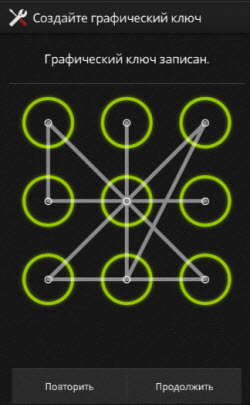
Цю функцію можна буде встановити пізніше. І краще заздалегідь дізнатися, як вона відключається у вашій версії Андроїда.
Досить часто Google обліковий запис реєструють і після довгого використання, коли виникає потреба скористатися сервісами Google. Неакуратні користувачі пристроїв втрачають або забувають пароль та логін від облікового запису. Тому раджу записати логін і пароль не на клаптику папірця, а у звичайному робочому блокноті і щоб він зберігався в надійному та доступному для вас місці.

Андроїд міцно пов'язаний з усіма сервісами Google і втрата пароля, часом виходить боком. Наприклад, ви забули графічний ключ і не можете розблокувати пристрій, першим, що зможе допомогти, це пароль та логін від Гугла. В іншій ситуації з пристрою плаче сервісний центр, де доведеться заплатити за розблокування смартфона фахівцям
Наступний етап налаштувань смартфону, це перенесення контактів зі старого телефону на новий. Перенесення можна здійснити кількома способами. Про один із способів розповідається у статті “ ”. Наступний спосіб веде знову-таки до обслуговування Гугла.
Однією з функцій облікового запису Google є інший пристрій. Наприклад, при втраті або придбанні нового смартфона можна за допомогою облікового запису перенести все на новий пристрій і навіть на інші операційні системи.
Як бачите, Google йде завжди поряд і це лише мала частина тих можливостей, які надає сервіс.
Головна причина частих збоїв системи полягає у неякісному софті, який користувач встановлює із неперевірених джерел. Мобільна ОС Android є відкритою для користувачів, тому дозволяє їм встановлювати програми з неофіційних магазинів, що призводить до летальних наслідків.
Рекомендую – встановлювати програми використовуючи лише офіційний магазин – Google Play. На цьому етапі захистить одна із функцій, яка не дасть скачати сторонній додатокдоки вона не буде відключена.
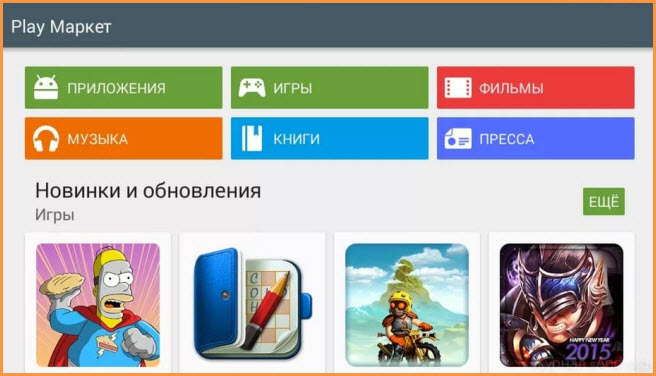
Будь-якому користувачеві потрібні програми для роботи або дозвілля, але трапляється, що в офіційному магазині вони платні і тому багато хто шукає сайти, де все є безкоштовно. Будьте обережні, краще переплатити за програму, ніж потім страждати від неї, коли вона виведе з ладу ваш новий девайс або подарує ваші дані, використовуючи які шахраї очистять банківські рахунки.
Ця порада допоможе зменшити ризик отримати шкідливу програмуна телефон, але не захистить користувача на всі сто відсотків. Тому слід встановити хороші, наприклад, Dr.Web, Avast, Kaspersky. Антивірус потрібно встановлювати, виходячи з версії операційної системи, а також смакових уподобань. Операційна система Android займає перше місце по атаці вірусів і часто шахраї використовують це, щоб виманити гроші у довірливих користувачів.
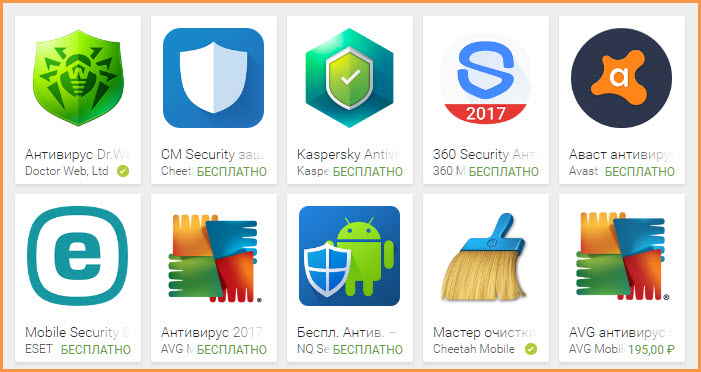
Використовуючи, наприклад, антивірусник Avast можна не тільки убезпечити свій смартфон вірусів, а й від втрати або крадіжки, а якщо все-таки він потрапить у чужі руки, то скористатися ним не буде можливості.
Google також здатний визначити місцезнаходження втраченого пристрою і дозволить заблокувати його.
Передостання порада спрямована на оптимізацію вашого пристрою. Android дає змогу повністю змінювати всі елементи дизайну, які встановив виробник. Головне, при встановленні різних лаунчерів – не перестаратися. Адже чим більше процесів виконує смартфон, тим важче йому обробитиме всю інформацію. Користувач може вибрати під себе клавіатуру, яка більше підходить. В нього є широкий вибіртим, щоб наголосити на своїй індивідуальності.

Є програми, які реально будуть економити заряд батареї не даючи фоновим процесам зжирати його. Цю інформацію можна отримати у статті “ ”
І не забувайте чистити Андроїд від зайвого сміттяу плані системи. Серфінг в інтернет, встановлення додатків та інші дії залишають після себе непотрібні файли, що поступово займають вільний простір пам'яті. Тут можна порекомендувати чистильник — це один із найкращих, хто наведе лад на Андроїді.
Смартфони на операційній системівід Google іноді зависають. Таке трапляється рідко, але буває. Тому прочитайте в інструкції, як перезавантажити пристрій за допомогою фізичних клавіш. Ця остання порада допоможе заощадити достатньо часу у пошуку вирішення проблеми.

Підіб'ємо підсумок, щоб користуватися новим смартфоном на операційній системі Android і при цьому отримувати задоволення.
Від користувача потрібно:
- Уважно поставитися до початкових налаштувань.
- Зареєструвати Google обліковий запис і добре його запам'ятати.
- Використовувати офіційний магазин для встановлення програм.
- Вибрати зручний антивірус.
- Якісно оптимізувати під ваші потреби смартфон.
- Вивчити, як перезавантажувати телефон за допомогою фізичних кнопок.
Якщо дотримуватись таких простих порад, користувач-новачок зможе використати свій смартфон на Андроїд на всі сто відсотків не боячись, що з ним щось станеться.
За порадою інтернет-користувачів, друзів або продавця-консультанта при покупці смартфона ви можете зупинити свій вибір на моделі, що працює на Android. Але якщо навіть вас переконали його купити, це ще зовсім не означає, що ви добре розібралися в питанні. Спробуємо допомогти собі самі!
Якщо ви серйозно підійшли до питання вибору «розумного» телефону, то вже напевно знаєте: тут, як загалом і скрізь, на смак і колір товаришів немає. Кожен користувач нахвалює свій вибір і готовий захищати його в лайках. Вирішувати в результаті все одно лише вам одному. Якщо ви симпатизуєте пристрої на ОС Android, ця стаття допоможе вам краще їх зрозуміти і приблизно уявити заздалегідь, як користуватися смартфоном андроїд.
Що таке Android?
Android - це портативна оперативна система, що спочатку створена для мобільних пристроїв - смартфонів, планшетів, електронних книг, що базується на ядрі Linux. Оскільки власне компанія, що займається сьогодні цією розробкою, належить Google, явним плюсом андроїд-пристроїв можна назвати набагато кращу, ніж в інших ОС, інтеграцію з сервісами гугла.
Смартфони на Android надзвичайно популярні: світова статистика свідчить, що 75% комунікаторів, проданих у третьому кварталі 2012 року, були оснащені операційною системою Android. Останнім часом, щоправда, збільшується кількість користувачів, які віддають перевагу iPhone, але і це не здатне скинути андроїд з лідируючої позиції.
Унікальні програми Android
Практично будь-яка ОС має набір унікальних, неповторних програм. І Android – не виняток. Ось, наприклад, два цікаві варіанти:
1. Brainy – це віртуальна дівчина, яка допоможе вам у роботі з телефоном. Вона може відповідати на ваші запити, аналізуючи голосові командита надаючи релевантну інформацію. Здатна до навчання. З її допомогою ви легко дізнаєтесь, яка сьогодні погода, де можна пообідати у місті, що цікавого трапилося у світі за останню годину.
2. Smartive Travel - програма, що дозволяє вам знайти, забронювати та замовити квиток на поїзд чи авіарейс. Тут же можна сплатити замовлення і навіть зберегти електронний квитокбезпосередньо на смартфоні. Програма працює для жителів Росії.
Як користуватися: основні функції та налаштування
Якщо ви ще ніколи не тримали в руках подібних пристроїв, спочатку, звичайно, можливі певні труднощі. Але не засмучуйтеся - це лише справа звички. Зараз ми спробуємо розібратися, що ви побачите перед собою, вперше включивши свій новий смартфонна Android.
Від версії до версії розташування пунктів меню або їх назви можуть змінюватися, але структура та принципи керування залишаються тими самими, тому варто зрозуміти принцип роботи одного подібного пристроюі ви вже не заплутаєтеся, використовуючи інше подібне.
Управління смартфоном на Android націлене на сенсорний екран. Це може бути незвично, але незабаром ви оціните зручність. Будь-яка програма запускається одинарним натисканням її. Затиснувши ярлик, ви можете його переміщати.
Усі встановлені на смартфоні програми можна знайти в меню "Програми". Ті з них, якими ви користуватиметеся особливо часто, доцільно скопіювати на робочий стіл. Поруч із «Додатками» зазвичай розташовуються «Налаштування». Це меню схоже на знайому користувачам Windows"Панель управління". Тут можна встановити практично всі параметри роботи вашого смартфона. Тому, якщо ви ще не зовсім розумієтеся на тому, що робите, краще прочитайте інструкцію від виробника, перш ніж щось тут міняти.
Ще два важливі значки, без яких вам не обійтися - це кнопки «Назад» (Backspace) і «Додому» (Home). Перша повертає вас до попередньої дії, а друга – на стартову сторінку, ваш робочий стіл.
Ось і все, що спочатку вам потрібно знати про смартфон на Android. Подобається? Купуйте та вчитеся користуватися! Але при цьому дотримуйтесь правила: перш ніж придбати для довготривалого використання техніку, потрібно добре продумати, навіщо вона буде вам потрібна. Дізнайтеся у продавця, чи відповідає вибрана модель всім вашим вимогам, та насолоджуйтесь роботою відповідного смартфона!
користувачів смартфоном або планшетом може здатися незрозумілим чи складним. В інструкції від андроїд пристроїв дуже мало інформації щодо аз використання.
У цій статті ми розберемо, що таке ОС Google Android, а так само як початківцю швидко налаштувати і використовувати всі переваги андроїд.
План:
1) Знайомство з функціоналом андроїда.
2) Основні налаштування.
У чому секрет популярності ОС Android?
Основна частина смартфонів та планшетів у світі працює на операційній системі Android. За даними провідної аналітичної компанії у сфері інформаційні технології IDC (International Data Corporation) на кінець 2013 року ОС Android поставила новий рекорд – 80% світового ринку серед мобільних операційних систем. Більше того, вже багато іншої техніки базується на ОС від Google: годинник, фотоапарати, плеєри і навіть такі системи, як «Розумний дім».
 Android- Відкрита операційна система, тому її легко адаптувати під будь-які пристрої та потреби, але при цьому принцип використання залишається колишнім, знайомим кожному з нас. Достатньо один раз у ній розібратися і ви зможете керувати будь-яким пристроєм незалежно від виробника. А завдяки «хмарному» зберіганню всіх даних в інтернеті ви швидко і легко можете отримати доступ до своїх контактів, записів, музики, програм з іншого смартфона, знаючи пароль від свого облікового запису. При правильному налаштуванніта встановлення необхідних додатківваш смартфон або планшет може стати справді незамінним помічником практично в будь-якій сфері діяльності: у бізнесі, роботі, господарстві, спорті та, звичайно ж, розвагі.
Android- Відкрита операційна система, тому її легко адаптувати під будь-які пристрої та потреби, але при цьому принцип використання залишається колишнім, знайомим кожному з нас. Достатньо один раз у ній розібратися і ви зможете керувати будь-яким пристроєм незалежно від виробника. А завдяки «хмарному» зберіганню всіх даних в інтернеті ви швидко і легко можете отримати доступ до своїх контактів, записів, музики, програм з іншого смартфона, знаючи пароль від свого облікового запису. При правильному налаштуванніта встановлення необхідних додатківваш смартфон або планшет може стати справді незамінним помічником практично в будь-якій сфері діяльності: у бізнесі, роботі, господарстві, спорті та, звичайно ж, розвагі.
1. Приступимо до знайомства з меню та основними функціями
1. Робочі столи
Робочі столи в андроїд зроблені для зручності швидкого виклику програм, функцій, контактів і віджетів додатків, що часто використовуються. Кількість робочих столів ви можете виставляти самостійно. Для цього торкніться одночасно 2-ма пальцями на екрані і зведіть їх ближче. Натиснувши на кнопку «+» ви додати 1 робочий стіл, а для того, щоб видалити робочий стіл, потрібно натиснути на його зменшене зображення, потримати кілька секунд, поки він не змінить колір, і потягнути, не відпускаючи палець до кошика або кнопки «Видалити» .
Ви самі налаштовуєте розташування піктограм програм і віджетів на робочих столах, для цього треба потримати кілька секунд на елементі, поки він не змінить колір і, не відпускаючи палець, переміщати в іншу область або інший робочий стіл. Якщо хочете забрати іконку з робочого столу, потрібно перемістити її на кнопку «Видалити». Більшість програм мають свої віджети — міні-програмки, які виконують, як правило, якусь одну функцію, працюють у фоні та дають основну інформацію без запуску всієї програми. Наприклад, віджет погоди. Для того щоб винести віджет на робочий стіл, потрібно натиснути на порожнє місце, потримати кілька секунд і в віконці (у кожного виробника можуть бути різні варіанти оформлення цього вікна) вибрати «Віджети». Тут вибираємо необхідний нам віджет і якщо потрібно налаштовуємо його. Дуже зручно виносити основні контакти на робочий стіл. Для цього тримаємо палець на порожній області і в вікні, що з'явилося, вибираємо «Гарячі клавіші» => «Контакт» або може бути відразу «Контакт» (красивіше, коли контакту присвоєна фотографія).
2. Меню
Тут знаходяться іконки запуску всіх програм, встановлених у пристрої. Іконки також можна винести на робочий стіл, для цього затримайте палець на іконці програми, пристрій автоматично відкриє ваші робочі столи, вам залишається тільки вибрати місце для іконки і відпустити палець. Також можна сортувати іконки, для цього потрібно натиснути Опції => Змінити або відразу значок Налаштувань (залежить від виробника), потім довге натискання і перетягування на інше місце.
3. Екран повідомлень
Для того щоб відкрити екран повідомлень, нам потрібно провести пальцем (називається свайп) з верху екрана вниз. В андроїд екран повідомлень служить для швидкого доступудо вмикання та вимикання основних функцій таких, як Wi-Fi, Звук, Передача даних (інтернет), Bluetooth, GPS, Автоповорот екрана, Синхронізація даних, Точка доступу, Режим «У літаку» Енергозбереження та ін. (список та можливість налаштування залежить від версії Андроїда та виробника). Також це меню показує пропущені події (дзвінки, повідомлення, події з соціальних мереж і т.д.) та деякі програми, які працюють у фоні для зручного управління(Аудіо-плеєр, Skype і т.д.).
2. Основні налаштування андроїд для початківців:
1. Інтернет
Якщо у вашому тарифі не передбачено недороге користування інтернетом, його потрібно одразу вимкнути з метою економії грошей на рахунку. Порада: для повноцінного використання андроїда відразу замовляйте собі певний трафік інтернету Щоб увімкнути/вимкнути інтернет, спустіть екран повідомлень і натисніть «Передача даних». Якщо ваша модель досить поширена, то вам повинні відразу прийти СМС із налаштуваннями точок доступу інтернету та ММС, вам потрібно лише їх зберегти. Якщо цього не сталося, ви можете легко і швидко налаштувати вручну за допомогою статті: .
Ще порада: найкраще початкове налаштуванняробити в мережі Wi-Fi, оскільки практично всі інші дії потрібно робити за допомогою інтернету, а також встановлені програми(або навіть версія андроїд) можуть захотіти оновитися. А цей процес зі слабкою швидкістю передачі може надовго затягнутися. Де знайти поблизу безкоштовні точки доступу Wi-Fiі як його налаштувати написано у статті: .
2. Реєстрація в Плей Маркеті (Play Маркет)
3. Перенесення інформації
- контакти: є досить багато способів перенесення контактів і смс, всі вони залежать від типу вашого попереднього пристрою і яким чином ви їх зберегли (сподіваюся, що ви все-таки це зробили або хоча б не позбулися старого девайсу). Повна інструкціяз перенесення контактів і смс у статті;
- медіа (музика, відео, фото).
Переконайтеся, що всі медіа-файли попереднього телефону збережені на картці пам'яті та після інсталяції картки, вони будуть відображатися в новому пристрої.
Порада: Щоб уникнути можливих проблем, бажано перекинути всю інформацію зі старої картки пам'яті на комп'ютер, відформатувати її (вибрати формат FAT32 або exFAT), потім папки з музикою, відео та фото скопіювати назад на карту. Тільки після цього встановлюйте її у ваш андроїд.
Якщо ви ніколи раніше не користувалися смартфоном, планшетом або електронним рідером, то, швидше за все і платформа Android буде вам в новинку. За останні кілька років вийшло чотирнадцять версій цієї операційної системи. Останній випуск вийшов під індексом 4.4.2. За великим рахунком успіх цієї платформи зобов'язаний підтримці найбільшої у світі пошукової системи Google.
У процесі роботи з Android, як і з будь-якою іншою ОС у користувача нерідко виникають питання. Деякі їх можуть бути дуже специфічні, інші цілком звичайні.
У цій статті я спробую дати кілька порад, які, можливо, будуть корисні початківцям цієї популярної платформи.
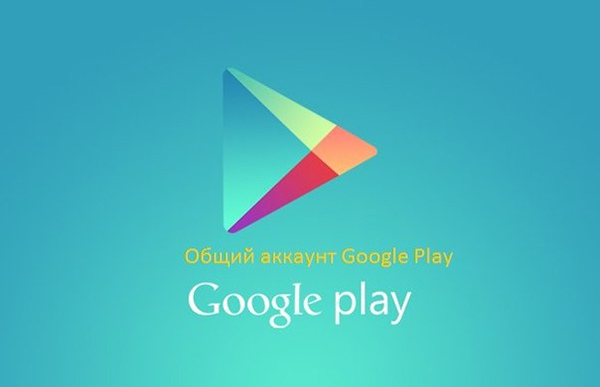
Для повноцінної роботи з пристроєм під управлінням Androidвам знадобиться обліковий запис Google. Якщо ж у вас є раніше зареєстрована електронна пошта Gmail, то рахуйте і обліковий запис Google теж є.
Після підключення та входу до свого облікового запису ви зможете використовувати пошту Gmail, пошукову систему Google, Google+, Google Maps, календар, дивитися відео на YouTube, а також користуватися Play Marketі завантажувати різні програми та ігри. Також ви зможете зберігати свої контакти у профілі Gmail та керувати ними. Незважаючи на те, що платформа Android підлаштована під сервіси Google, її можна інтегрувати з іншими різними сервісами та соціальними мережами.
Після цього переносіть їх на картку пам'яті
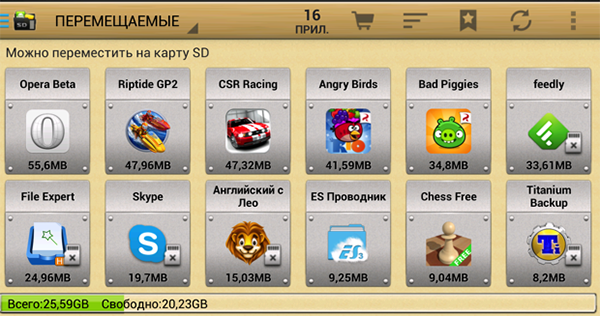
У Магазині Google ви знайдете чимало цікавих та корисних програм, які відразу ж захочете встановити. Деякі з них будуть не такі важливі, а деякі ви будете використовувати довгий час. Тому щоб не займати ними флеш-пам'ять на телефоні, об'ємні програми найкраще перенести на карту SD.
Для того, щоб перенести такі програми, необхідно зайти в «Налаштування – Програми – Керування програмами», після чого вибрати «Перемістити на SD-карту». Однак хочу зауважити, що не всі програми можна перенести. До того ж ця функція доступна лише для пристроїв, на яких встановлена база Android 2.2 та вище.
Заощаджуйте трафік
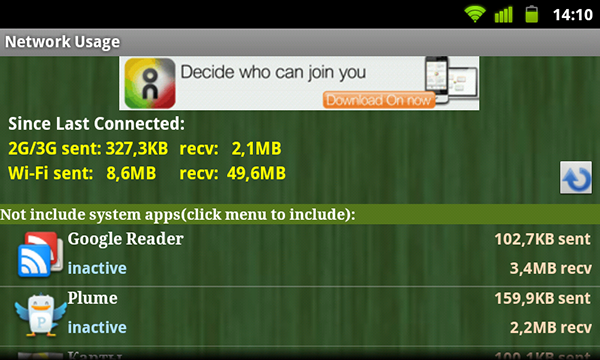
Якщо ви не використовуєте безлімітний інтернет, з'єднання з мережею тимчасово можна відключити. Поки ви розбиратиметеся з налаштуваннями та параметрами платформи, на рахунку вашого телефону може не залишитися коштів.
Справа в тому, що багато онлайнових сервісів, наприклад Погода, використовують мережу. Якщо ж ви використовуєте інтернет з оплатою за трафік, то завантаження безкоштовних програм з Google Play стає платним, оскільки ваш оператор встановлює певний тариф за використання мобільного інтернету.
Управління Wi-Fi
![]()
Завдяки Wi-Fi ви завжди будете на зв'язку. Для підключення та керування Wi-Fi з'єднаннямикраще використовувати спеціальні утиліти. За допомогою таких програм ви легко зможете підключитися до мережі Wi-Fi, а також підвищити якість з'єднання.
Однією з таких програм є WiFi Manager. Завдяки даному додаткупобачити стан мережі та номер каналу не складе ніяких труднощів. Завдяки зручному та яскравому інтерфейсу робота з додатком буде простою для будь-якого користувача.
WiFi, як і стільниковий зв'язок, іноді не працює. Якщо ваш пристрій не розпізнає мережу, необхідно спочатку вимкнути WiFi, а потім знову увімкнути. Таким чином, з'єднання буде встановлене повторно.
Налаштування енергозбереження
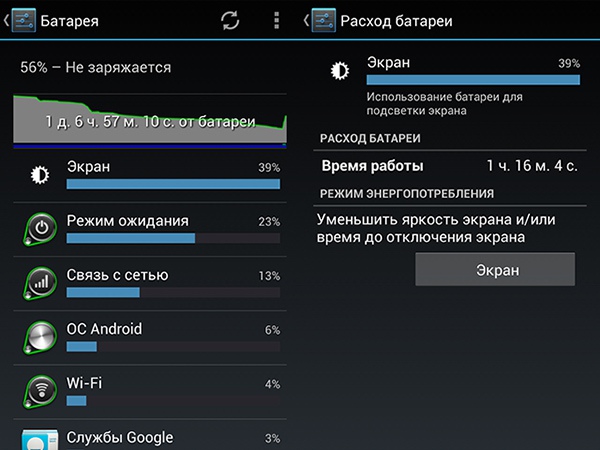
На жаль, однією з головних недоліків сучасних смартфонівє високим енергоспоживанням. При активному використанні заряду акумулятора вистачає приблизно на добу. Щоб хоч якось підвищити енергоефективність, можна вдатися до невеликих хитрощів.
- Робота бездротових модулів зв'язку істотно впливає витрати енергії. Коли WiFi або Bluetooth увімкнено, пристрій активно сканує простір, тим самим садячи батарею. Намагайтеся не забувати відключати модулі, якщо не використовуєте їх.
- Щоб берегти заряд батареї, потрібно контролювати яскравість.
У цьому вам допоможе додатку як Lux Lite. Програма може регулювати яскравість у межах восьми рівнів.
Ще один спосіб продовжити час роботи акумулятора - це закрити ресурсомісткі програми, що працюють у фоновому режимі.
Для того щоб стежити за роботою додатків, потрібно або сторонні програминаприклад Gemini App Manager . Ця програма покаже вам, скільки зараз запущено процесів на вашому пристрої.
Створення скріншотів
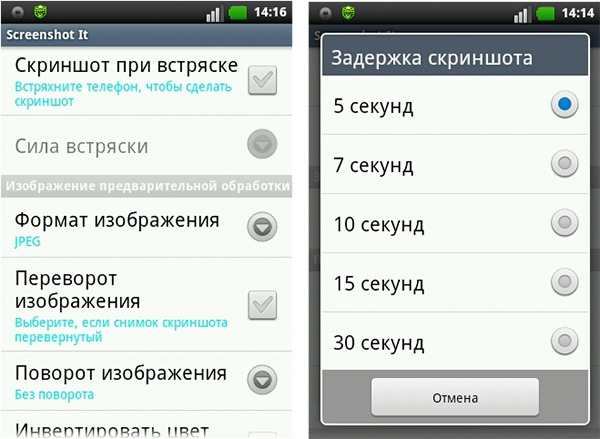
В Android 2.3 і нижче створення скріншотів виконується дещо інакше. У пристроях Samsung це питання можна вирішити шляхом натискання кнопок живлення та Home. Також можна скористатися такою програмою як No Root Screenshot It.
Android-клавіатура
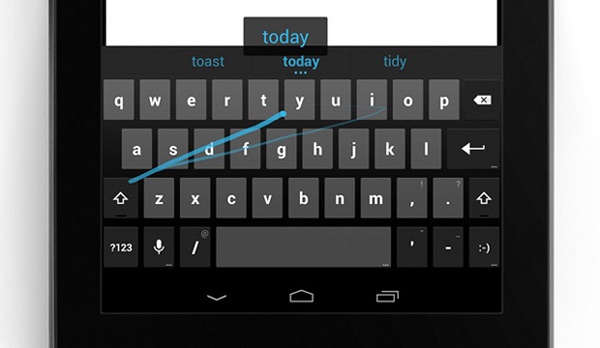
Однією з позитивних особливостей Android, є клавіатура Swype. Вона дозволяє друкувати слова, не відриваючи палець від екрану.
Нещодавно це корисна програмана численні прохання користувачів було додано в
Якщо ви раніше ніколи не використовували смартфон, планшет або електронну книгу, Найімовірніше, Android здасться диковинкою. За останні кілька років з'явилося чотирнадцять видань цієї мобільної платформи. Наразі доступний реліз 4.4.2. Популярною дана платформа стала через найбільший у світі пошукач Google, який володіє цією мобільною операційною системою.
При роботі з Android у користувачів часто постають питання. Частина їх виявляються досить специфічними, інші - простими.
У цій статті ми дамо певні поради, які будуть корисними для початківців користувачам Android - найпоширенішої мобільної операційної системи.
Обліковий запис Google
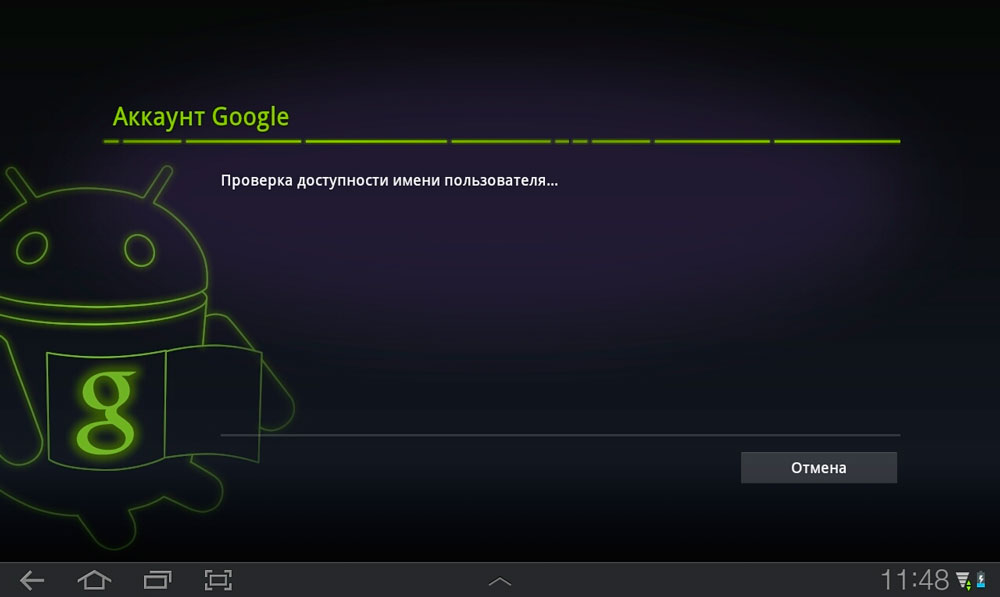
Щоб почати повноцінно використовувати пристрій на Android, необхідно зареєструвати обліковий запис Google. Якщо ви вже завели Поштова скринькав Gmail, отже, і обліковий запису Google також є.
Коли підключите та зайдете у власний аккаунт, зможете працювати з поштою Gmail, «пошуковиком» Google, соціальною мережею Google+, календарем, сервісом Google Maps, YouTube, Google Play (встановлювати різні ігри та програми). Ще вдасться зберегти власні контакти у спеціальному профілі Gmail та керувати ними. Враховуючи той факт, що Android орієнтована на сервіси інтернет-гіганта, операційну систему вдасться інтегрувати в інші сервіси, а також соціальні ресурси.
Переміщуємо програми на картку пам'яті
Офіційний магазин Google Play містить велику кількість корисних та цікавих програм, які з'являється бажання встановити. Деякі їх не можна назвати дуже важливими, а окремими доведеться користуватися великий проміжок часу. Якщо не бажаєте пам'ятати в телефоні, великі програми потрібно перенести на карту пам'яті.
Це можна зробити, якщо пройти по ланцюжку «Параметри - Програми - Керувати програмами». Тут буде пункт «Переміщення на карту SD». Але слід зазначити, що не кожну програму вдасться перенести. Ще ця функція доступна лише для гаджетів під керуванням Android версії 2.2 чи вище.
Як заощаджувати інтернет трафік на Android
Якщо ви не користуєтесь безлімітним Інтернетом, з'єднання на час потрібно вимкнути. Інакше, перевіряючи налаштування та інші параметри операційної системи, ви можете помітити, що на рахунку телефону немає грошей.
Насправді велика кількість онлайнових сервісів, наприклад, «Погода», не працюють без підключення до Інтернету. Якщо користуєтеся Всесвітнім павутиннямта оплачуєте трафік, завантажувати безкоштовні програмиз магазину Google Play буде платним, оскільки оператор встановлює окремий тариф за роботу з мобільним Інтернетом.
Налаштування Wi-Fi на Android
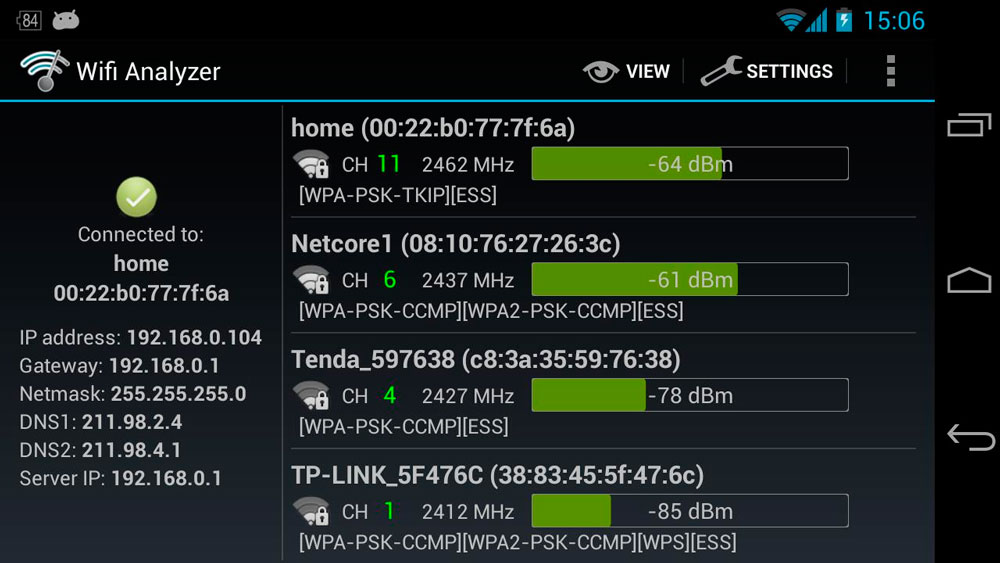
З допомогою Wi-Fiможна постійно перебувати на зв'язку. Щоб підключити та керувати бездротовими з'єднаннямипотрібно використовувати спеціалізовані програми. Ці утиліти без проблем дозволяють підключитися до Wi-Fi та збільшити якість з'єднання.
Подібною утилітою є Wi-Fi Manager. Ця розробкадозволяє дивитися стан мережі, а також номер каналу без особливих труднощів. Барвистий і зручний інтерфейс зробить роботу з утилітою дуже простою для кожного користувача.
Wi-Fi, аналогічно стільникового зв'язку, у деяких випадках не працює. Коли ваш пристрій не може визначити мережу, потрібно спочатку вимкнути Wi-Fi, а потім знову ввімкнути. Як наслідок з'єднання встановиться ще раз.
Енергозбереження
Дуже шкода, що одним із основних недоліків останніх моделей Android смартфони є велике споживання енергії. При активному використанні девайса заряду батареї повинно вистачити приблизно одну добу. Збільшити енергоефективність допоможуть деякі хитрощі.
Робота бездротових модулів зв'язку потребує значної кількості енергії. Якщо використовується Wi-Fi або Bluetooth, девайс почне активно сканувати місце для пошуку мереж, що призводить до зниження заряду батареї. Тому вимикайте модулі, коли вони не потрібні.
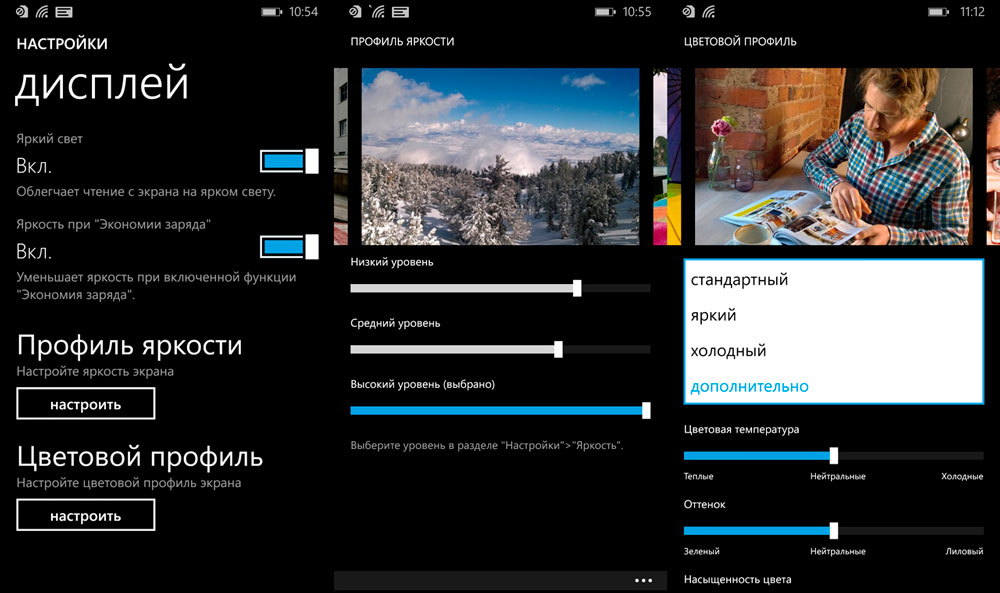
У даному випадкукорисною виявиться Lux Lite. Ця утиліта дозволяє керувати яскравістю мобільного телефону. Доступна шкала поділяється на вісім різних рівнів.
Іншим ефективним методомзбільшення часу роботи батареї є закриття ресурсомістких програм, що функціонують у фоні.
Контролювати роботу програм можна за допомогою диспетчера завдань або інших сторонніх утиліт. Наприклад візьмемо Gemini App Manager. Ця програмадозволить вам визначити, скільки процесів на власному пристрої використовується в даний період часу.
Як зробити скріншоти на Android
Саме скріншот є досить корисною річчю. Часто виникає потреба створити знімок екрана і відправити його.
Вигадувати скріншоти на пристроях під керуванням Android дуже легко. Якщо ви працюєте з Android 4.0 та вище, то для зняття скріншота необхідно одночасно використовувати клавішу зменшення гучності та живлення. Таким чином, картинка буде збережена у спеціальній галереї.
Якщо мова йде про Android 2.3, тут створювати скріншоти можна в інший спосіб. У Samsung це завдання вирішується за допомогою використання клавіш «Home» та живлення. Також є спеціальна програмапід назвою No Root Screenshot It.
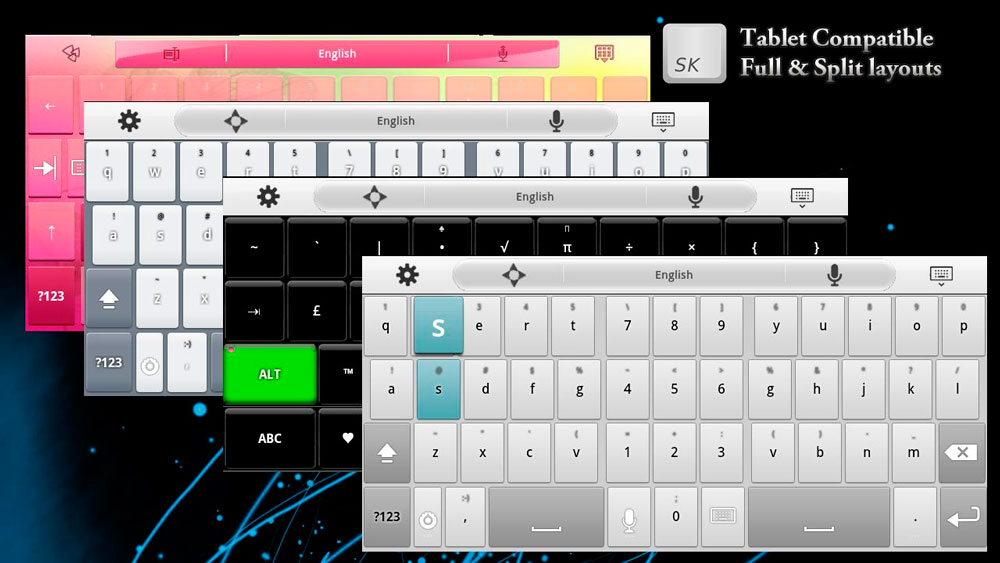
Перевагою мобільної операційної системи Androidє наявність клавіатури Swype. З її допомогою можна друкувати слова, коли палець постійно знаходиться на екрані.
Нещодавно така корисна утилітачерез численні прохання користувальницької аудиторії стала доступна в магазині додатків Google.
Крім того, можна перейти на ресурс розробника та завантажити спеціальний установник. З його допомогою вдасться завантажувати відповідні видання програм для власного пристрою. Утиліта відрізняється простим інтерфейсом та є повністю безкоштовною.
Декілька корисних програм для Android
Photo Editor є фоторедактором початкового класу, що дозволяє редагувати знімки за кілька натискань. Додаток має у своєму розпорядженні інструменти, які додають морфінг і різні світлові ефекти.
Tiny Flashlight. За допомогою цієї програми спалах мобільного пристроюстане зручним ліхтариком.
BSPlayer – якісний плеєр для планшетів та смартфонів. Програма дозволяє додавати субтитри, переклади різних фільмів, легко синхронізує звук.
«Англо-російський словник» є гарною утилітою-перекладачем. Для роботи не потрібно використовувати підключення до Всесвітнього павутиння.
«Безкоштовні SMS» - дуже корисна програмадля всіх користувачів Android. Щодня ви можете надсилати 20 безкоштовних текстових повідомленьна різні оператори.
Висновок
Для першого разу все вищесказане обов'язково знадобиться новачкові. Сподіватимемося, що ці рекомендації допоможуть вам освоїтися в такій захоплюючій операційній системі як Android.










